Toliko sam puta oduševljeno na ovoj stranici o Google dokumentima, pretpostavit ću da već koristite ovaj nevjerojatan skup alata. Upravo sada pišem ovaj post na blogu u Docu kako bih zgrabio snimke zaslona koje će vam pokazati kako dodati simbole u svoju kreaciju.
Jeste li se izgubili zbog potrebe za dodavanjem simbola autorskih prava ili čak malog kruga da pokažete koliko je stupnjeva vani? Zapravo postoji mnoštvo različitih sitnica koje možete dodati u svoj Google dokument sa samo nekoliko klikova mišem.
Kako dodati simbol u Google dokument
Kada je dokument otvoren, kliknite "Umetnuti" na vrhu stranice i odaberite "Posebni znakovi."
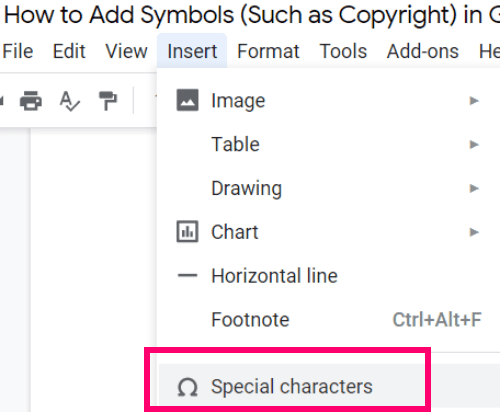
Kao što možete vidjeti, postoji mnogo različitih stvari koje sada možete dodati u svoj dokument postavljanjem kursora gdje želite da vaš simbol ide, a zatim kliknite odgovarajuću fotografiju simbola u ovom novom otvaranju prozor.
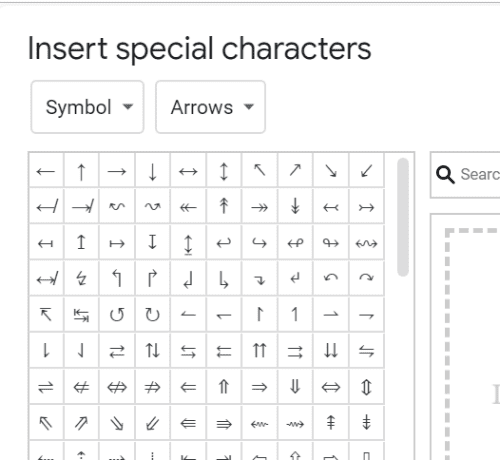
Ako ne vidite ono što tražite na zadanom popisu, kliknite padajuću strelicu pored "Simbol" okvir i pregledajte različite izbornike tamo.
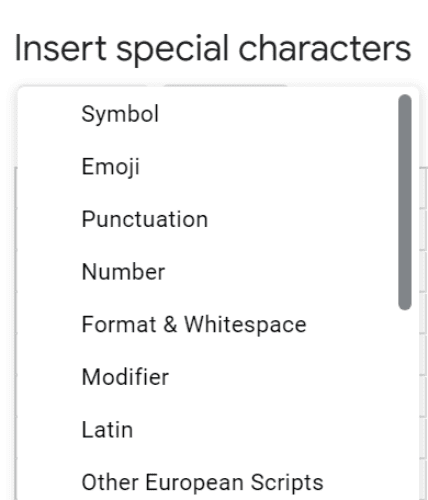
Isto tako, umjesto toga možete kliknuti padajuću strelicu pored "Strijele" okvir i provjerite stotine različitih opcija koje se nalaze u svakom od tih izbornika.
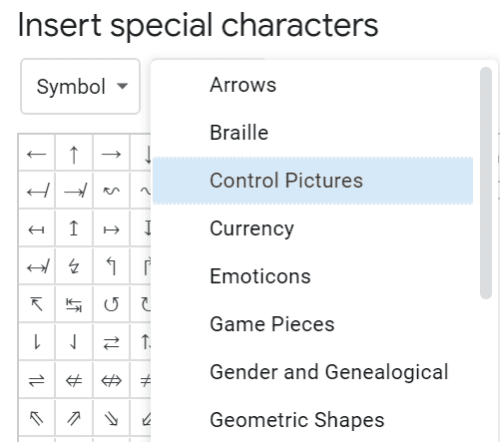
Ako ne možete pronaći ono što tražite (budući da postoji toliko različitih opcija), imate dvije stvari koje možete učiniti. Od glavnog "Posebni znakovi" polje, možete upisati pravi naziv simbola ako ga znate.
Alternativno, možete koristiti prst (na uređaju s dodirnim zaslonom) ili miš da nacrtate simbol koji vam je potreban.
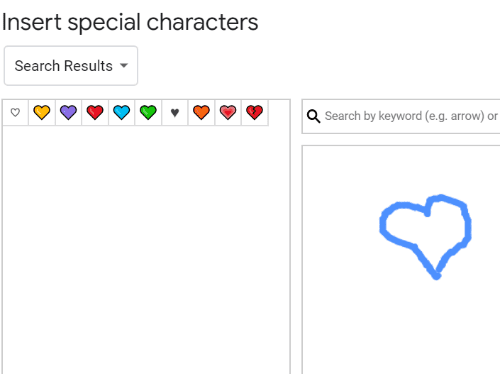
Nakon što se popis odgovarajućih simbola popuni s lijeve strane, samo kliknite na onaj koji želite umetnuti i voila! Nalazi se u vašem dokumentu!
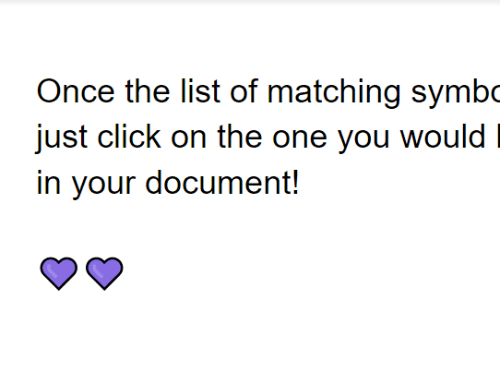
To je sve! S kojim vam još prečacima i pitanjima za Google dokument mogu pomoći?
Sretno stvaranje!